有的亲们入手PPT却还不会制作海报尺寸,而本节就介绍了PPT制作海报尺寸的操作内容,还不了解的朋友就跟着小编学习一下吧,希望对你们有所帮助。
打开PPT,点击新建幻灯片,新建幻灯片文档后,在菜单栏的”设计“栏中选择”页面设置“。在弹出对话框中,将”幻灯片大小“设置为”A4“尺寸,再将”幻灯片方向”设置为“纵向”。点击确定
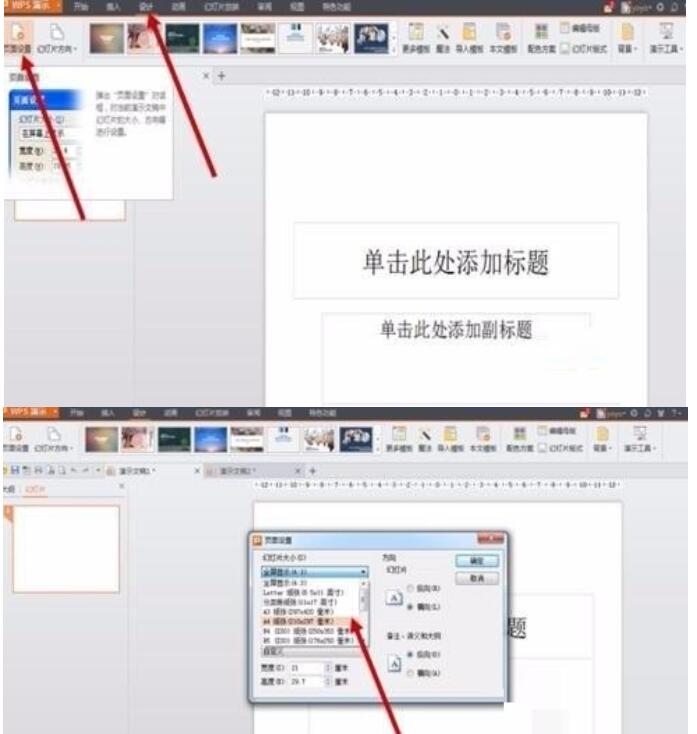
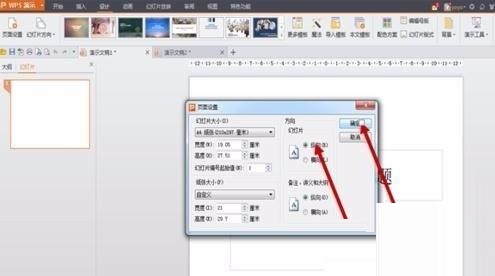
在菜单栏“设计”中选择“背景”,在下拉菜单中选择“背景...”来打开背景设置界面。点击“背景填充”的倒三角形,选择“填充效果”,在弹出窗口中点击“图片”,然后“选择图片”,点击确定。
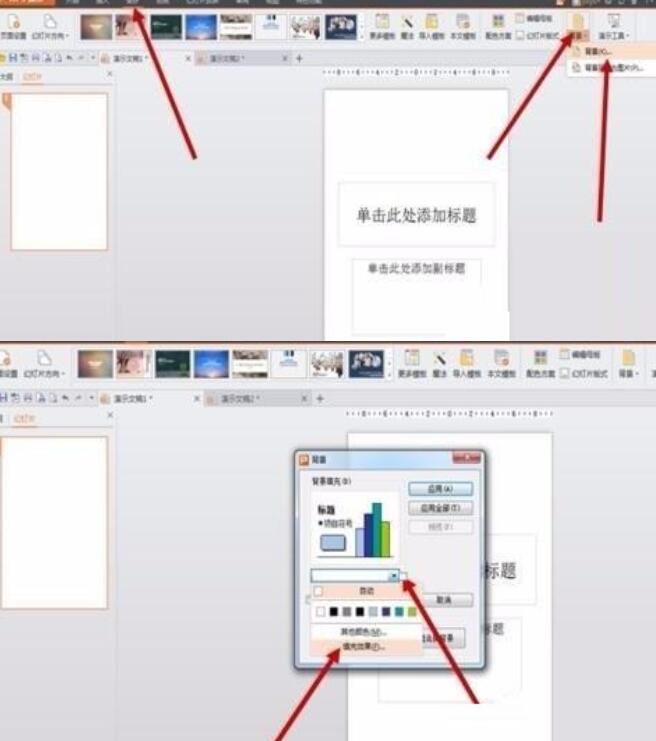
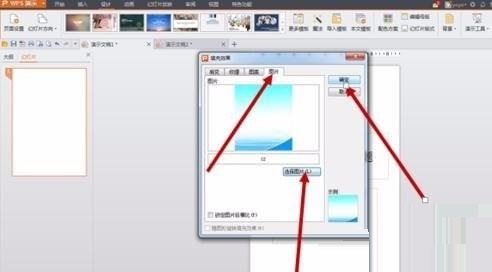
给海报加入一些元素。菜单栏“插入”→“形状”/“图片”,然后能选择一些合适的图形加入海报中。
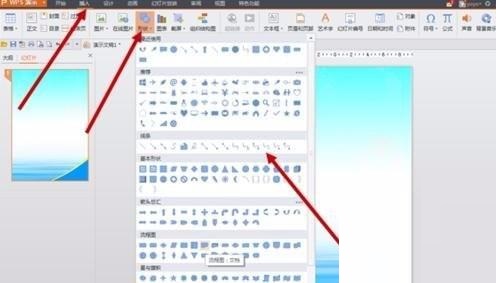
可以给插入的元素设置颜色或其他效果。在“绘图工具”→“填充”→“其他颜色填充”来设置填充颜色和透明度。另可以通过“轮廓”来设置轮廓颜色。
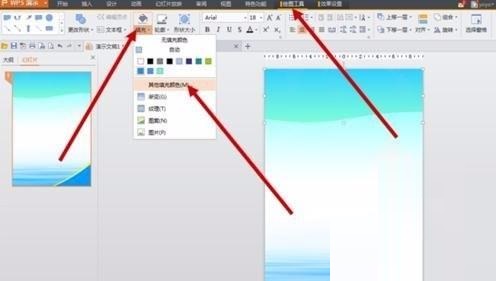
海报上缺不了文字的点缀和描述。可通过“插入”→“文本框”,来绘制文本框进而插入文字。也可以通过“插入”→“艺术字”来插入艺术字体。
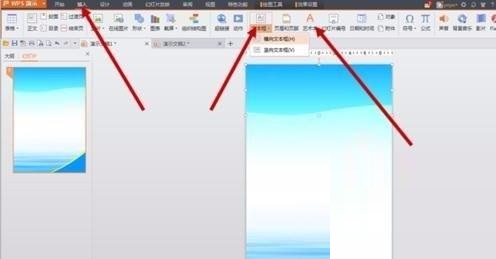
加入图形元素及文字等后,海报制作就完成了。最后打印出来就行了。
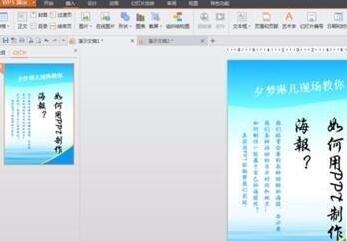
上文就讲解了PPT制作海报尺寸的操作流程,希望有需要的朋友都来学习哦。
- 《真三国无双起源》地图探索指南
- 《真三国无双起源》曹操IF线达成方法 曹操IF线怎么达成
- 《崩坏星穹铁道》3.0BOSS纷争的化身打法攻略
- 《崩坏星穹铁道》大黑塔出装培养数据详解
- 《崩坏星穹铁道》夜梦难缄默任务攻略
- 《崩坏星穹铁道》永恒圣城奥赫玛若虫收集指南
- 《崩坏星穹铁道》翁法罗斯全收集视频攻略
- 《真三国无双起源》宝玉效果说明
- 《无畏契约》1月16日-1月22日外网皮肤排名
- 《命运游戏2百年之约》全成就实况流程解说视频
- 《真三国无双起源》太平值提升方法 太平值怎么提升
- 《真三国无双起源》二周目内容说明
- 《文明7》叶卡捷琳娜大帝领袖介绍 叶卡捷琳娜大帝属性及特色能力一览
- 《蛟龙行动》曝林超贤特辑 于适称导演在就很安心
- 《哪吒之魔童闹海》番外先来!吒儿复活一波三折
- 《唐探1900》曝特辑 王宝强刘昊然新角色对调人设
- 《我的世界》确认引进 携手海王开启方块世界冒险
- 《封神2》曝制式海报 于适带你走进恢宏神话世界
- IMAX春节片单齐聚 《封神2》《哪吒2》等献映
- 《误杀3》曝特辑 佟丽娅“以命相抵”复仇肖央!
- 《超级望望》热映 潘斌龙打造合家欢之旅传递温暖
- 喜剧电影《铁达妮的号》拍摄中 黄才伦范明等主演
- 《封神2》南京见面会 导演感谢费翔翻译英文字幕
- 《莫莉的冒险》曝视频 蒋勤勤治愈女儿丧父之痛
- 《阿凡达3:火与烬》曝概念设计图 “烬族”亮相
- 车答答
- BMI计算器-身体质量指数的计算
- 鬼吹灯 之 精绝古城逃脱16
- 红田家居
- 大笨熊读书 Plus
- 国一金典在线学习
- BMI计算器 - 减肥和BMR计算器
- BMI计算器 - 减肥
- 跟我学西餐礼仪
- 1号机
- 欧洲卡车模拟2斯柯达 Superb 2018MOD v2.3
- 最终幻想6画面MOD v2.3
- 巫师3狂猎敌人血量增加MOD v2.3
- 我的世界1.7.10-1.8.9征服太阳材质包 v2.5
- 全面战争三国全派系奔跑速度增加MOD v1.51
- 极品飞车14热力追踪3修改器 v1.4
- 只狼影逝二度天诛彩女人物MOD v1.90
- 上古卷轴5重制版龙弯刀MOD v3.82
- 僵尸U六项修改器 v3.3
- 怪物猎人世界冰原怪物弱点显示MOD v1.63
- the final solution
- the firmament
- the First Fleet
- the first floor
- the first person
- the First World War
- the food chain
- the forefront
- the foregoing
- the Foreign Office
- 宋代狱讼胥吏研究/西南科技大学法学文丛
- 书籍设计(8)
- 蛋壳里的北京人
- 传统刑事责任理论的反思与重构--以刑事和解为切入点的展开
- 雕像背后
- 牛虻(全译本)
- 复变函数引论(第2版普通高等院校规划教材)
- 不生气的生活
- 小闲事(恋爱中的鲁迅)
- 张子扬诗选(上下)
- 十二传说
- 铁探
- 鹤唳华亭
- 风华往事
- 我们都要好好的
- 必胜大丈夫
- 斛珠夫人
- 水男孩
- 如意芳霏
- 左耳